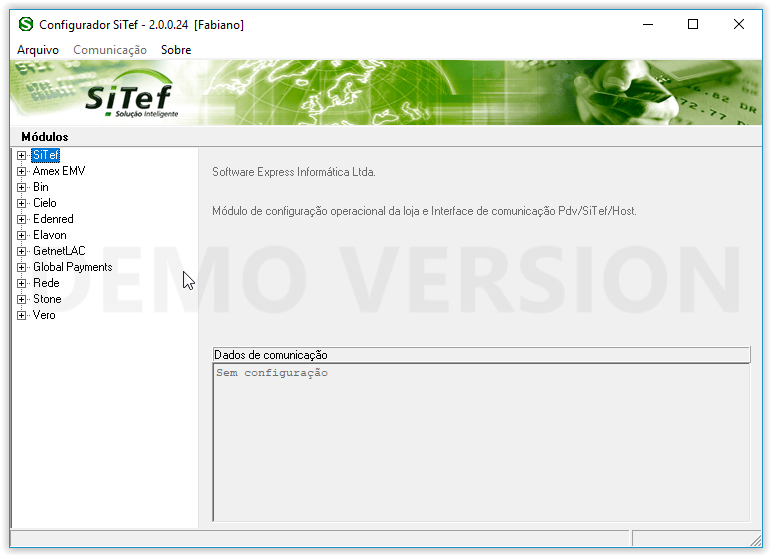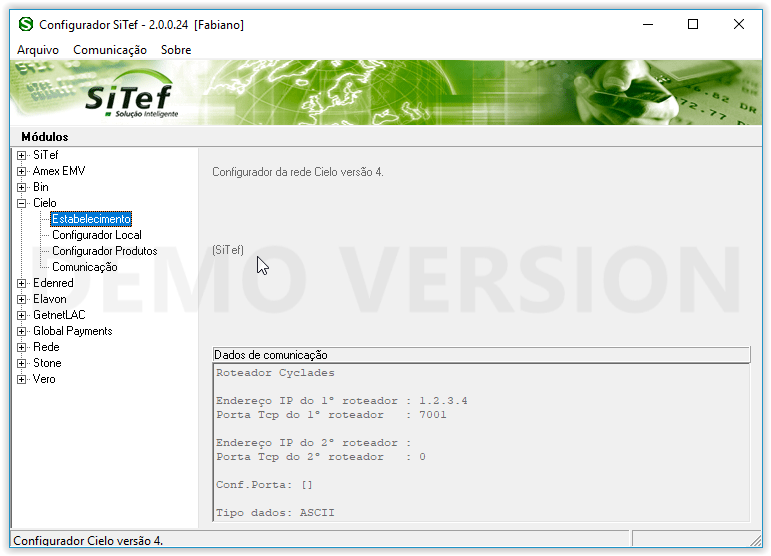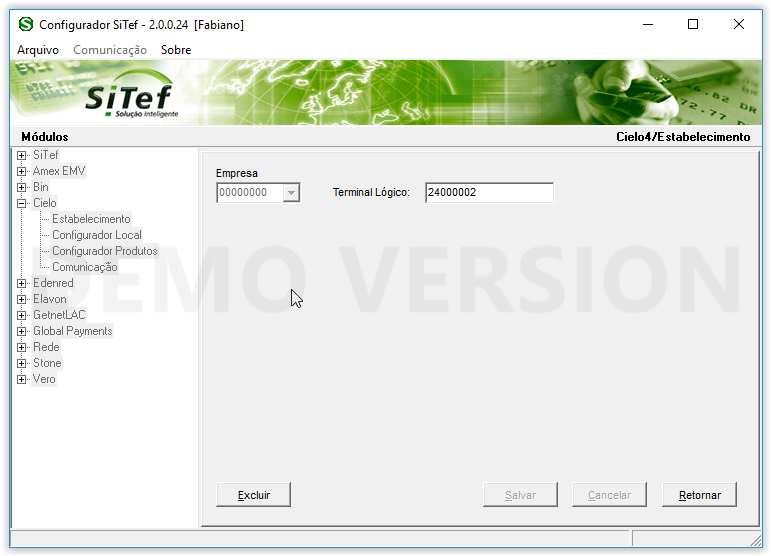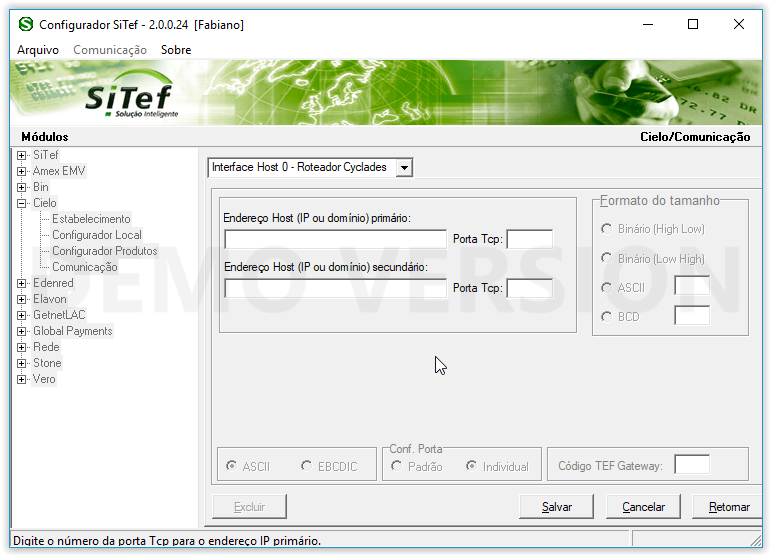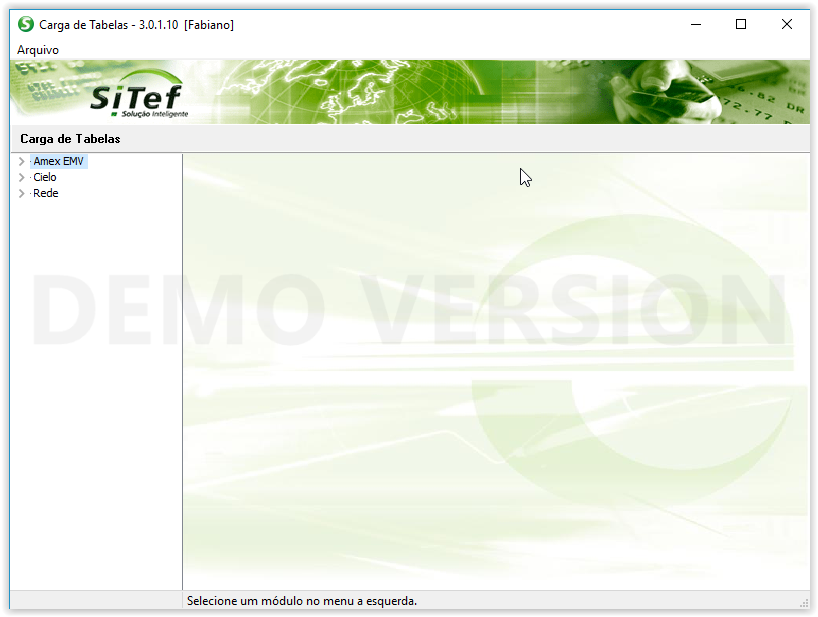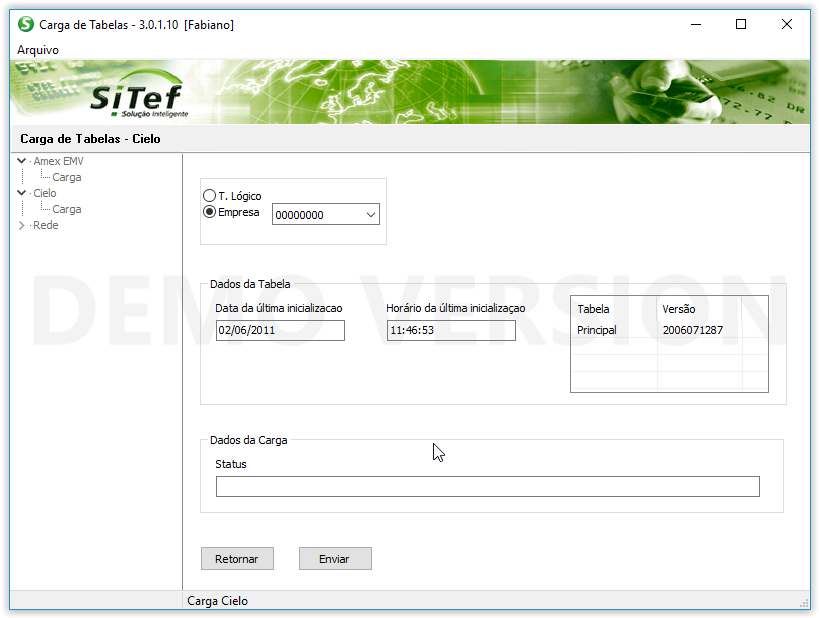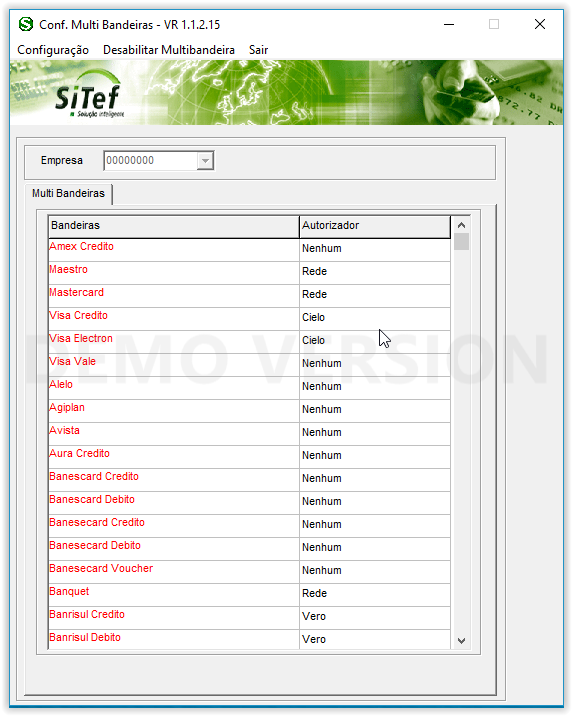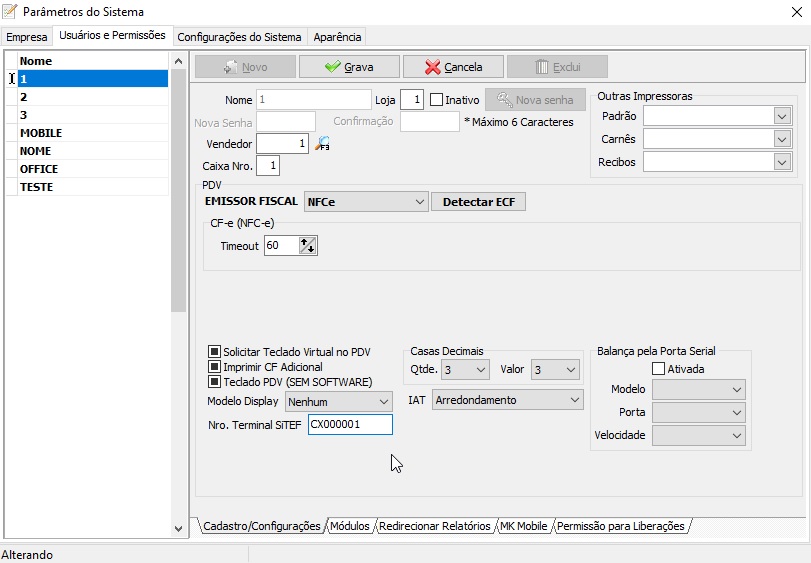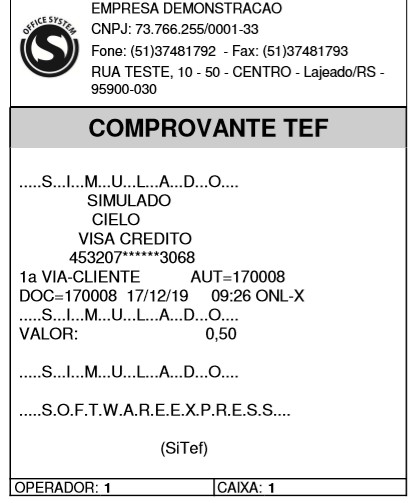Instalação Sitef
Índice
- 1 Instalando
- 2 Instalação VPN TefWay
- 3 Configuração SiTef
- 4 Configuração das Autorizadoras
- 5 Carga de Tabelas
- 6 Possíveis Erros Durante a Carga de Tabelas
- 7 Configuração das Bandeiras
- 8 Configuração Master Key
- 9 Erros
- 9.1 SiTef não esta ativo
- 9.2 Não sai da tela do ‘Aguarde...’ na hora de instalar o SiTef
- 9.3 Módulos aparecendo como inativo no Controle Geral Sitef
- 9.4 Serviço do SiTef não inicia
- 9.5 Sem conexão com SiTef
- 9.6 Controle Gera SITEF com mensagem “Exceu limite de licenciamento para Empresa) assim
- 9.7 Gerenciador não esta ativo
- 9.8 Erro ao iniciar VPN
- 9.9 Modo Entrada Inv (Modo Entrada Inválido)
- 9.10 Rede Inválida
- 9.11 Negada pelo autorizador (xxx)
- 9.12 31 Erro PinPad
- 9.13 70 Modo Inválido
- 9.14 Cod 03 Estab Inval
- 9.15 Cartão não configurado
- 9.16 Sitef acusando ativo na consulta TEF e no PDV na hora de finalizar acusa inativo
- 9.17 Erro 83 - Cartão invalido, use Chip/Tarja
- 9.18 Error B61-04 (Carga de Tabela Cielo)
- 9.19 ERRO QUANDO DIGITA A SENHA E CONFIRMA ELE PEDE NOVAMENTE PARA DIGITAR A SENHA ENTRA EM LOOPING
- 9.20 CARTÃO POR APROXIMAÇÃO
- 10 Impressão Reduzida
- 11 Telefones Úteis
- 12 Contato Adquirentes
Instalando
- Baixar SiTef Produção e instalar executando o arquivo “instala.exe”. Ao final da instalação fechar o Registra Sitef que abre por conta;
- OBS: Se der erro pra criar grupos de SiTef-Adm e SiTef-Rel, criar estes grupos manualmente pelo ferramentas adminstrativas, e colocar Administrador e todos tipos usuários dentro deste novo grupo.
- Dentro da pasta do SiTef (diretório padrão C:\), na pasta Aplic.Win, colocar o arquivo de licenciamento (Fornecido pelo Fabiano depois de ter solicitado junto ao Software Express). Guardar uma copia deste arquivo também na pasta Setup (criar essa pasta dentro de C:\SiTef\ ) para futura reinstalação.
- Na pasta Aplica.Win, executar “RegistraSiTef.exe”, informar o CNPJ e clicar no botão que vai aparecer ao lado e selecionar o arquivo de licenciamento
- Clicar no botão “Instala a licença”
- Liberar porta 4096 no firewall (Para os caixas terem acesso, se for só na maquina não precisa). OBS: Instalado do Master Key a partir de Dezembro/2017 já deve estar liberando na instalação esta porta.
Instalação VPN TefWay
- Seguir Instalação OpenVPN
Configuração SiTef
- Abrir o configurador do SiTef, “CfSiTef.exe” e criar usuário e senha (1/1). Se der erro de usuário não tem permissão, reiniciar máquina.
- Menu SiTef -> Intarface SiTef/Host, em TCP/IP marcar “Direto”, salvar
- Menu SiTef -> Loja, informar “0000”, salvar.
- Menu SiTef -> Dados Operacionais, aba Operacional/PDV. Em empresa selecionar “NOVA” e ao lado informar “00000000”, salvar.
- Menu SiTef -> Dados Operacionais, aba Captura Parâmetros. Em empresa selecionar “00000000” preencher nome, CNPJ e praça (cidade), salvar.
Configuração das Autorizadoras
- Abrir o configurador do SiTef, “CfSiTef.exe”.
- Abrir o menu da autorizadora, ir no sub-menu “Estabelecimento” e informar o Número Lógico, salvar.
- No sub-menu “Comunicação”, preencher o IP primário, VPN TEFWAY Primario 192.168.42.245 Secundario 192.168.42.244) a porta que varia de acordo com a autorizadora (ver tabela de portas). Ao lado marcar “Binário (Low High)” e “Habilita SiTef-GW”.
- OBS: se for VPN da ImediaData usar o IP 192.168.48.2
- Algumas autorizadoras devem ter as transações habilitadas configuradas, é o caso da vero, neste caso deve entrar no sub-menu ‘Transações Habilitadas’ e configurar conforme desejado.
Carga de Tabelas
- Verificar se o serviço do SiTef está executando, se está tudo ativo e se a VPN esta conectada.
- Executar “CargaTabelas.exe” que fica na pasta Aplic.Win no diretório onde foi instalado o Sitef.
- Selecionar a autorizadora, ir em Carga.
- Clicar em “Enviar” e aguardar pelo Status de OK.
Possíveis Erros Durante a Carga de Tabelas
- 03 Estabelec. Inválido: se for RedeCard, ligar lá (0800 728 4433), confirmar o Número Lógico. Se estiver correto, pedir para verificarem no cadastro se não consta como cancelado. Olhar nos relatórios do SiTef se ficou com 03 – NEGADA, neste caso conferir o erro 03 Negada abaixo.
- 03 Negada: provavelmente na autorizadora ainda não esta liberado, ligar e pedir para liberarem.
- MSG ERROR-B61-04: se for Cielo, na primeira vez pode dar problema mesmo. Ligar lá (0800 570 6868 (TEF) 0800 570 0111 (POS)) e pedir para liberarem a carga completa de tabelas.
- TENTE DE NOVO-TO: Na parte da comunicação, na configuração da autorizadora deve estar Binário High Low e provavelmente é Binário Low High.
- Serviço Indisp.: Verificar se VPN está OK. Aguardar e tentar fazer a carga novamente em alguns minutos. Se for Vero, pode ser que o Número Lógico esteja incorreto também. Reiniciar serviço do SiTef.
- Carga não enviada – Verifique autorizador : Alterar algumas autorizadas no confmulti bandeiras pode ocorrer esta mensagem. Pode ser porque só pode ser feita uma carga de tabelas por dia. Para fazer outra só ligando lá para pedir liberação.
Configuração das Bandeiras
- Para definir por qual autorizadora cada bandeira deve passar, deve se abrir o CnfMultiBandeiras.exe que fica na pasta Aplic.Win do SiTef.
- Selecionar a empresa (00000000 no caso de ter apenas uma).
- Ao lado de cada bandeira definir a autorizadora por onde a mesma irá passar.
- Por final, clicar em "Configuração" e em "Salvar"
Configuração Master Key
- Nos parâmetros específicos do Master Key marcar “Utiliza Tef” e “SiTef”. Selecionar a categoria e o endereço IP da máquina onde está instalado o SiTef. Se for usar apenas na própria máquina onde está instalado o SiTef, colocar: “127.0.0.1”. Em “Código da Loja” informar “00000000”. Marcar também ‘Lançar no Contas a Receber’.
- No usuário informar o “Nro Terminal SiTef” com “CX000001”, “CX000002”, etc.
- Extrair na pasta MK4 os arquivos do SiTef.
- No “CliSitef.ini” que deve ficar na pasta MK4, acertar o número da porta do PinPad. Na segunda linha em Porta=01, trocar o 01 pela porta COM do PinPad (consultar no gerenciador de dispositivos do Windows, por exemplo: COM3= 03).
- Ainda no CliSitef.ini pode-se ativar a digitação do cartão (sem leitura). Basta adicionar os códigos 29 e 42 --> TransacoesAdicionaisHabilitadas=29;42
- Cadastrar um tipo de pagamento como tipo “Cartão”.
- Cadastrar as autorizadoras necessárias (RedeCard, Cielo, Vero) como cliente. Se for cupom eletrônico precisa informar o CNPJ das mesmas no cadastro.
- No cadastro de bandeiras, informar o cliente (autorizadora) e taxa.
Erros
SiTef não esta ativo
- Tentar iniciar o serviço do SiTef.
- Ver no gerenciador de tarefas mais de um config sitef geral rodando
Não sai da tela do ‘Aguarde...’ na hora de instalar o SiTef
- Máquina deve ser 64bits, precisa ser 32bits
Módulos aparecendo como inativo no Controle Geral Sitef
- Verificar se a VPN está OK (talvez apareça verde e conectada mas apresente erros, executar como administrador pode resolver)
- Verificar se as autorizadoras no CfSitef.exe estão direcionadas para o IP/Porta correto
Serviço do SiTef não inicia
- Olhar nos log de eventos do Windows, na parte das aplicações se não consta nada
- Pode ser que o SiTef tenha vencido, neste caso atualizar o vencimento dele e depois tentar iniciar o serviço novamente
Sem conexão com SiTef
- IP errado nos parâmetros.
- Extrair as dll’s (files.officesystem.com.br/sitef6.zip) dentro da pasta do MK4. Essas dll’s’ foram extraídas no servidor, porem a estação pode não ter puxado automaticamente as informações da pasta atual no servidor.
- Se for em um caixa, liberar porta de entrada 4096 (TCP) no servidor no firewall do Windows.
- Desabilitar firewall completamente
- Se no servidor sitef.. no controle Geral Sitef tiver algo como Excedeu o nro de Licenças para a Empresa.. é pq esta com DLL de Homologação
Controle Gera SITEF com mensagem “Exceu limite de licenciamento para Empresa) assim
- É pq esta com DLL de homologação na pasta do MK4
Gerenciador não esta ativo
- Conferir VPN
- Abrir o console geral do SiTef, verificar se está tudo ativado corretamente
- Falta nro terminal SiTef no cadastro do usuário no MK4
- Código da Loja está incorreto lá nos parâmetros específicos do MK4. Normalmente é “00000000”.
- Caso o cliente usava outro tipo de TEF antes, renomear as pastas TEF Dial, TEF Disc que ficam no C:\ para _ant
Erro ao iniciar VPN
- Parar o serviço da OpenVPN e depois tentar conectar nela novamente (não iniciar o serviço).
Modo Entrada Inv (Modo Entrada Inválido)
- Deve ter sido selecionado para digitar o nro do cartão. A vero por exemplo, não aceita que seja digitado, neste caso tem que usar a tarja ou o chip e não digitar
Rede Inválida
- Se for vero, o Código da Rede informado está incorreto. Fica lá na configuração da autorizadora vero
Negada pelo autorizador (xxx)
- Procurar o valor de xxx na tabela de erros da autorizadora, dependendo do cartão que passou, se passou um Visa, que passa pela RedeCard, olhar na tabela da RedeCard. Essa tabela pode ser consultada no manual de configuração específico da autorizadora e também no visualizador de tabelas, no sub-menu ‘Mensagens’
31 Erro PinPad
- Conferir se a porta do PinPad está correta lá no CliSitef.ini que fica na pasta MK4
- Tentar ligar o PinPad em outra porta e reiniciar a máquina, conferir novamente a porta com o CliSitef.ini antes de testar
- Tentar fazer carga de tabelas forçada no PinPad. Opção lá no Outras Funções Tef. Se funcionar, provável que a porta e a comunicação com o PinPad não sejam o problema
- Se ocorrer apenas para depois de inserir a senha e talvez apenas em algum módulo (apenas na Vero por exemplo, e na Redecard funcionar normal) pode ser que o firmware do PinPad esteja desatualizado. É possível ver essa versão pelo programinha Lista Terminais que fica na pasta Aplic.win na coluna Vrs Aplicacao. Se for 001.25 não funciona, 001.29 já funciona
- Outra questão que pode estar interferindo é a porta COM em que está o PinPad. Porta muito alta pode dar problema (Ex: está na COM7....trocando para COM2 funciona).
70 Modo Inválido
- Olhar no CnfMultiBandeiras.exe se a bandeira está direcionada para a autorizadora
- Conferir se a autorizadora por onde esta bandeira passa, aceita realmente esta determinada tabela, pelo VisualizadorTabelas.exe
- Provavelmente selecionaram que iriam passar um Cartão de Crédito e passaram um BanriCompras (que é apenas Débito) por exemplo
- Para conferir se o cartão passa como Débito e/ou Crédito, solicitar os 6 primeiros números do cartão e na pasta Aplic.Win do SiTef, abrir o VisualizadorTabelas.exe, entrar na autorizadora e procurar pelo bin (6 primeiros nros do cartão), ali vai mostrar as operações suportadas por aquele cartão
Cod 03 Estab Inval
- Olhar nos relatórios se ficou Redecard codigo 03 NEGADA . aí é problema que não foi liberado ainda ou o cod Estabelecimento esta invalido
- Também pode ser problema no cadastro do cliente junto a rede, pode ser que la esteja como cancelado Ligar para confirmar dados 0800 728 4433
Cartão não configurado
- Verificar no CnfMultiBandeiras.exe, se a bandeira está direcionada para a autorizadora certa
- Buscar pelo bin do cartão (6 primeiros nros) no VisualiadorTabelas.exe e conferir se aceita Crédito/Débito, etc
Sitef acusando ativo na consulta TEF e no PDV na hora de finalizar acusa inativo
- Erro na compatibilidade da versão do sitef, entrar no C:\ Sitef\Aplic.Win\CFSITEF\Sitef\Compatibilidade V6 ---- Coloca Permite depois clicar em Salva e Retorna
Erro 83 - Cartão invalido, use Chip/Tarja
- Esta tentando passa o cartão pelo Contactless (sistema de aproximação de cartão, sem chip ou tarja).
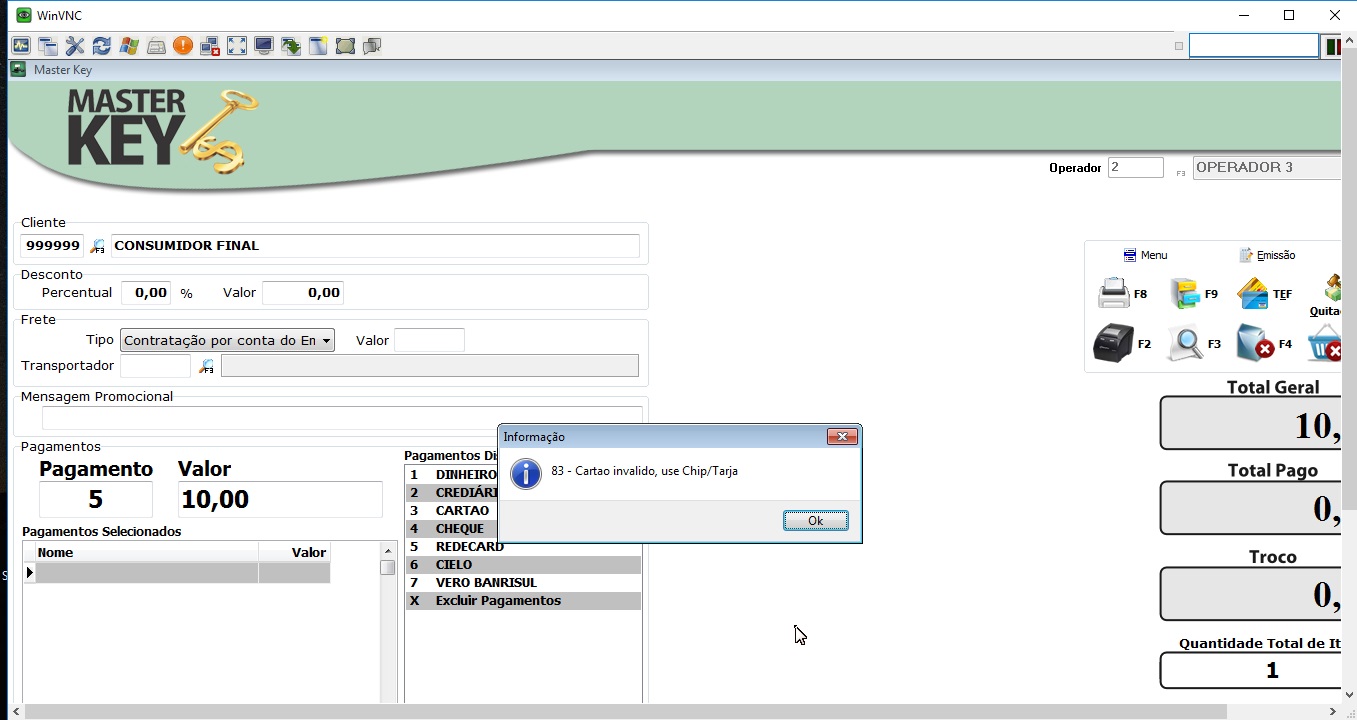
- Isso pode ocorrer devido ao leitor do cartão ser apenas de chip ou tarja, mas o cliente está habilitado no Sitef a usar Contactless.
- A correção do erro de ser desabilitar o Contactless dentro do Sitef da seguinte forma:
- Incluir no arquivo C:\SiTef\CONFIG\empresas\(cód. empresa)\gerpdv.ini (Configuração especifica por empresa) ou C:\SiTef\CONFIG\gerpdv.ini (Geral para todas as empresas) o parâmetro: [Geral] HabilitaCtls=0 OBS: Caso não exista o arquivo no diretório, deverá ser criado manualmente. Após realizado o procedimento acima reiniciar o serviço SiTef e aplicar uma Carga de tabelas Pinpad na empresa configurada.
Error B61-04 (Carga de Tabela Cielo)
- Solução: ligar na Cielo e solicitar liberação de carga de tabela completa.
ERRO QUANDO DIGITA A SENHA E CONFIRMA ELE PEDE NOVAMENTE PARA DIGITAR A SENHA ENTRA EM LOOPING
- Atualizaro SITEF para a versão 7
- Colocar dlls da versão 7 na pasta do MK4 no caixa.
- U:\SITEF Configs\Colocar na Pasta MK4\DLL Versão 7
CARTÃO POR APROXIMAÇÃO
- Para configurar entrar na pasta C:\Sitef\Config
- Abrir o arquivo Sitefcfg.ini
- Adicionar no parâmetro CONFIG a linha contactless =1
- verificar se nos caixas as DLL estão atualizadas. Na duvida baixa de novo no site do sitef e extrai na pasta.
Impressão Reduzida
Para habilitar o Ticket Reduzido basta seguir os passos abaixo:
- Em \SiTef\CONFIG adicionar linhas abaixo no arquivo sitefcfg.ini
[CONFIG]
HabilitaTicketReduzido=1
LinhasTicketReduzido=5
Caso seja a configuração seja específica por Empresa, digitar o parâmetro com o código da empresa cadastrada no Sitef.
- Exemplos:
[00000000]
HabilitaTicketReduzido=1
LinhasTicketReduzido=5
[00000008]
HabilitaTicketReduzido=1
LinhasTicketReduzido=5
[00000013]
HabilitaTicketReduzido=1
LinhasTicketReduzido=5
1- Impressão antes da alteração:
1- Impressão depois da configuração da alteração:
Telefones Úteis
Software Express (SiTef): (11) 3170-5353
ImediaData (VPN): (11) 4134-3300
TefWay (VPN) (41) 3092-0300 99843-0990
RedeCard: 0800 728 4433
Cielo: 0800 570 6868 (TEF) / 0800 570 0111 (POS)
Vero: 0800 541 0551
Sicredi Administradora: 0800 7287828 (51) 3003 - 7828
Sicredi Implementação TEF: 55 11 3188-8508 | 11 3188-8511 | 11 3188-8514 |
Contato Adquirentes
| Adquirentes | ||
| Adquirente | Telefone Capitais | Telefone Outras localidades |
| Banese | (79) 3218-2000 / (79) 3218-2020 | 0800 021 9013 / 0800 284 3218 |
| Banestes | 0800 727 0474 | |
| Banrisul | (51) 3215-3625 | 0800 646 1515 |
| Bin | 3004-2017 | 0800 757 101 |
| Brasilcard / Algorix / comprocard | 0800 707 7227 | |
| BrasilCard Goiania | (64) 2101-5500 | |
| Brasilcard Minas | (35) 3573-2600 | |
| Cielo | 4002-8868/ 4002-5472 | 0800 570 6868 |
| CrediShop | 4020-1231 | 0800 707 1231 |
| Conductor / Fancard / Valecard | (11) 3889 1800 | 0800 701 5390 / 0800 701 5402 |
| Da casa | 4002 3210 | 0800 285 8003 |
| GetNet | 4003-4000 / 4002-4000 / 4003-5025 | 0800-648-8000 |
| Neus | (83) 3225-8257 | |
| Planvale/UP / Policard | 4007-1367 /(34) 3233 3388 | 0800 725 4401 |
| PortalCard Porto alegre | (51) 3343-7155 | |
| PortalCard Rio | (21) 2262-4122 | (21) 3173-9535 | |
| Rede | 4001-4433 | 0800 728 4433 |
| Safrapay | (11) 3175 8248 | 0300 015 7575 |
| Senff | (41) 3313-1800 | 0300-789-1167 |
| Sicredi / usecred / Orgsystem | (42) 3542-2156 / (83) 3043-7550 / (83) 3045-1418 | |
| Stone | 3004-9680 | 0800 326 0506 |
| Telenet/coopercard | (48) 3251-0022 / (31) 2105-4900 | |
| Tricard/ Sysdata / ECX | 3003-3366 / 3003 3097 | 0800 979 3355 / 0800 722 3097 |
| Utilcard | 48 3952.8844 | |
| Valecard | 3512-97520 / 3512-9722 | 0800 701 5390 |
| VR / Smartnet | 4004-4938 | 0800-596-3838 |